|
|
شيعي حسيني
|
|
رقم العضوية : 13143
|
|
الإنتساب : Nov 2007
|
|
المشاركات : 7,797
|
|
بمعدل : 1.29 يوميا
|
|
|
|
|
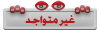

|
كاتب الموضوع :
أرجوان
المنتدى :
منتدى الدروس
 بتاريخ : 05-04-2009 الساعة : 12:36 AM
بتاريخ : 05-04-2009 الساعة : 12:36 AM
قائمة [ image ]
وهي من اهم القوائم في برنامج الفوتوشوب
..:::::::::::::::::::::::::::::..
عندما نقوم بالضغط على قائمة [ Image ]
 ستظهر لنا القائمة التالية
ستظهر لنا القائمة التالية
 انا رقمت القائمة الى اجزاء حتى اشرح كل جزء لوحده
انا رقمت القائمة الى اجزاء حتى اشرح كل جزء لوحده
..:::::::::::::::::::::::::::::..
[ 1 ]
تستطيع من خلال هذا الأمر
استخدام أنماط مختلفة من الألوان للإظهار و الطباعة و الحفظ
[ 2 ]
يظهر هذا الأمر قائمة جزئية فيها مجموعة من الخيارات
للقيام بالتعديلات اللونية على الصور
[ 3 ]
يقوم هذا الأمر بمضاعفة التصميم
إما في طبقة واحدة أو في عدد من الطبقات
[ 4 ]
يستخدم هذا الأمر لتطبيق قنوات وحيدة أو مركبة على الطبقة المحددة
ويستخدم بشكل رئيسي لمـزج الصور وهي قليل الاستخدام حتى من اغلب المحترفين
[ 5 ]
مثل اللي فوقه و لكن يفتح لك مربع حوار الحسابات
والذي يسمح لك باستخدان مستند مصدر للمزج في أي منهما
[ 6 ]
أحد الأوامر الأكثر أهمية للتحكم في حجم الصورة
وسيكون له شرح مستقل ان شاء الله
[ 7 ]
يستخدم لتغير ارتفاع او عرض الصورة
دون أن تتغير الصورة أو الدقة [ الوضوح ]
[ 8 ]
يستخدم هذا الأمر في تغيير اتجاه الصورة عمودي ،
أفقي تسعين أو مئة و ثامنون درجة
[ 9 ]
يستخدم هذا الأمر في اقتصاص كل المعلومات
خارج نطاق التحديد المحددة
ويتم تعين العرض و الإرتفاع
بالإعتماد على الأبعاد الجديدة أما الدقة ثابتة
[ 10 ]
يستخدم هذا الأمر في تجذيب و تشذيب [ تنسيق الصورة ]
[ 11 ]
يقوم بإعادة الكائنات داخل التصميم
إلى حجمها الأصلي أو بدرجة التوضيح
[ 12 ]
يستخدم هذا الأمر في تقيم الدرجات اللونية
و من خلال هذا الأمر لا يمكن إجراء تعديل على التصميم
[ 13 ]
يطبق هذا الأمر على الصورة المستخدم في الطباعة و اخذ الميزة
[ غير قابل للتطبيق في تصميم الويب ]
| |
|
|
|
|
|